Aquí se explica cómo hacer que los ojos DESTAQUEN en tres pasos con Photoshop.
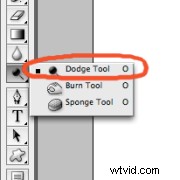
2. Seleccione la herramienta Sobreexponer y aclare el iris.
Manténgase alejado del perímetro delgado y más oscuro del iris y la pupila.
Generalmente configuro la herramienta de la siguiente manera:
- Tamaño del pincel:Varía según el tamaño del ojo.
- Dureza del cepillo:10 %
- Rango:Tonos medios
- Exposición:20 %
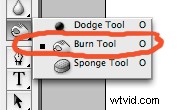 3. Seleccione la herramienta Subexponer y oscurezca el perímetro del iris y la pupila. *
3. Seleccione la herramienta Subexponer y oscurezca el perímetro del iris y la pupila. *
Generalmente configuro la herramienta de la siguiente manera:
- Tamaño del pincel:Varía según el tamaño del ojo.
- Dureza del cepillo:5-10 %
- Gama de pinceles:sombras
- Exposición:no superior al 15 %
*También puede decidir extender ligeramente las pestañas cambiando el tamaño de su pincel a aproximadamente 5 px y ejecutando la herramienta de grabación a lo largo de las pestañas. Rara vez hago esto, pero puede agregar un toque más dramático a las fotos de moda.


Y ahí lo tienes. ¡Realmente es tan fácil como 1, 2, 3!
Antes de concluir este pequeño tutorial, me gustaría presentarles un Natalie-ismo rápido con respecto al posprocesamiento. Esto se llama Natalie-ismo por una razón, es MI opinión y mi forma de actuar personalmente, pero eres libre de tomarlo o dejarlo según te apetezca.
Natalie dice:"menos es casi siempre más en el posprocesamiento".
Cuando comencé a trabajar con Photoshop en mi flujo de trabajo, estaba loco. Me volví loco con todos los efectos que pude reunir para mejorar digitalmente mis imágenes. No tardé mucho en dar marcha atrás y empezar a trabajar para conseguir un aspecto más natural de mi fotografía.
En su mayor parte, me hago esta pregunta cada vez que estoy procesando una fotografía:“Dentro de diez años, ¿seguirá luciendo bien este efecto? ” Si la respuesta es no, y desea una imagen que resistirá la prueba del tiempo, entonces retroceda un poco. Si la respuesta es no y quieres una imagen que se destaque audazmente en el aquí y ahora, entonces sigue rodando.
¡Feliz disparo!
